以下是对这四种规范 Excel 数据方法的详细说明:
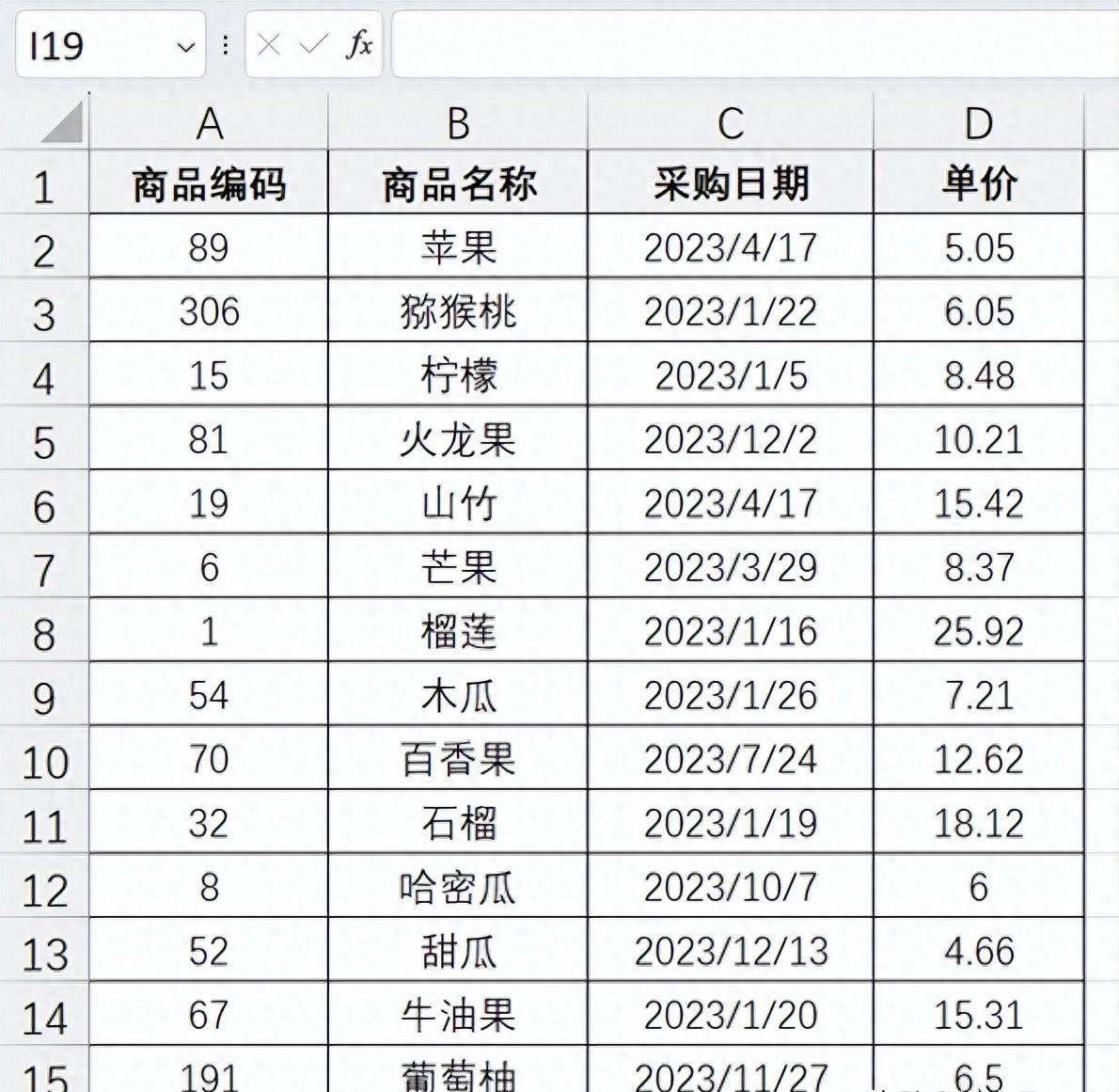
用法1:设置统一长度的编码
- 选中商品编码数据后,按快捷键
打开“单元格格式设置”对话框。 - 在“数字”选项卡中,类型选择“自定义”,并输入“000000”作为自定义格式。这样,当商品编码长度不足六位时,会自动在前面添加 0 来补齐,使编码长度统一为六位,更加规范易读。
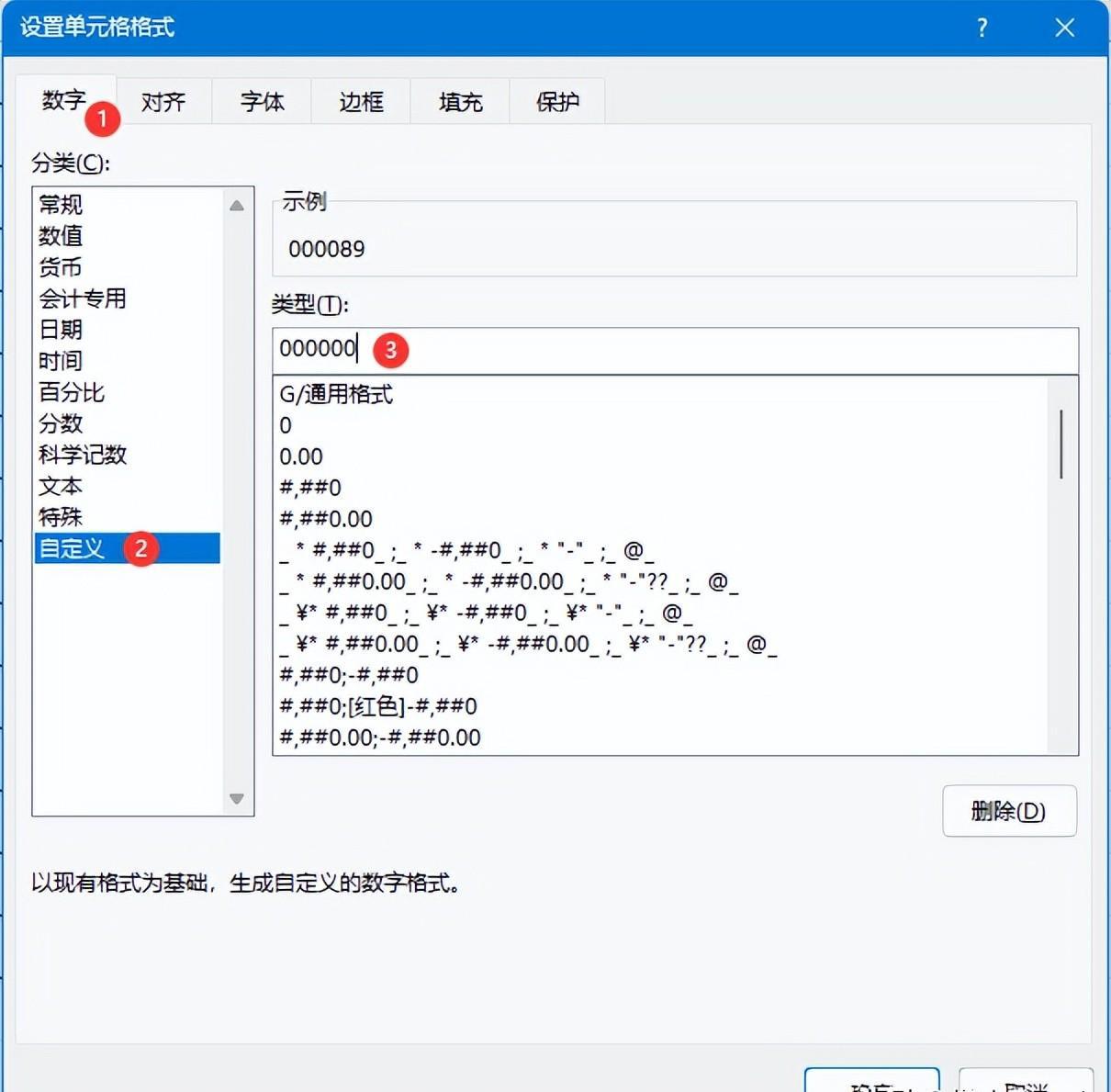
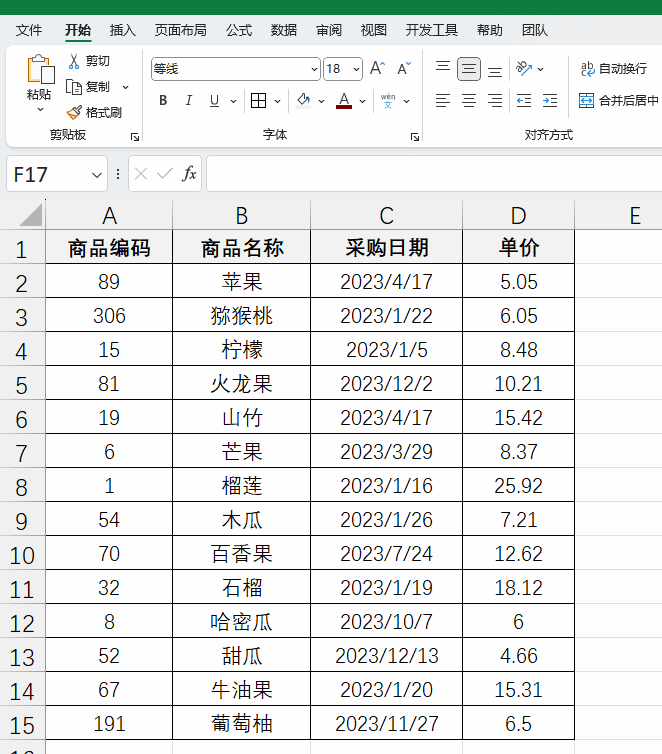
用法2:设置文本对齐
- 选中商品名称所在的单元格区域,按快捷键
打开“单元格格式设置”对话框。 - 在“对齐”选项卡中,将对齐方式选择为“分散对齐(缩进)”。这种对齐方式可以使文本在单元格中均匀分布,看起来更加整齐。
- 为了让文字和单元格留出一定的边距,将缩进值设置为 1。这样可以避免文字紧贴单元格边缘,增加美观度。
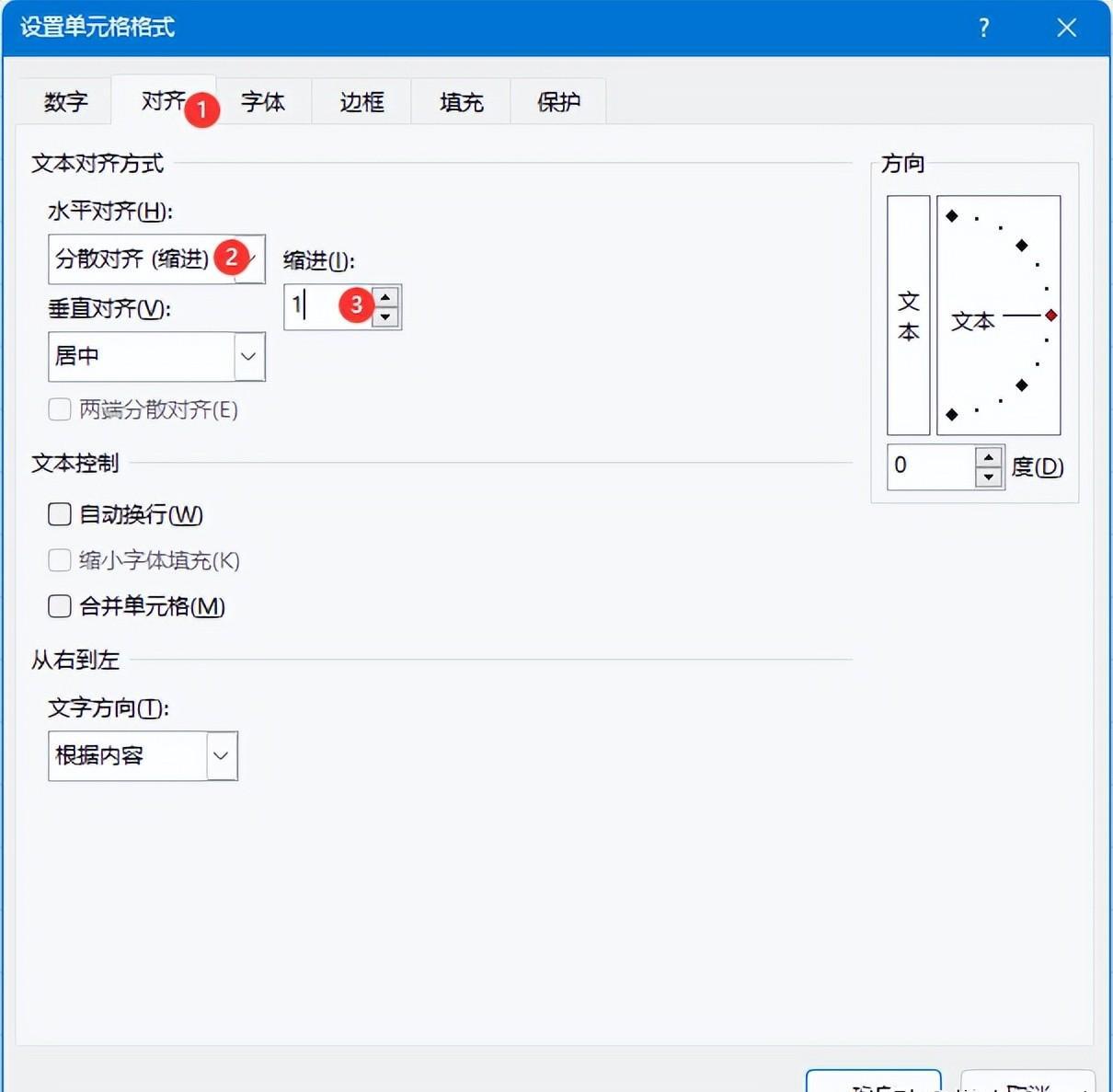
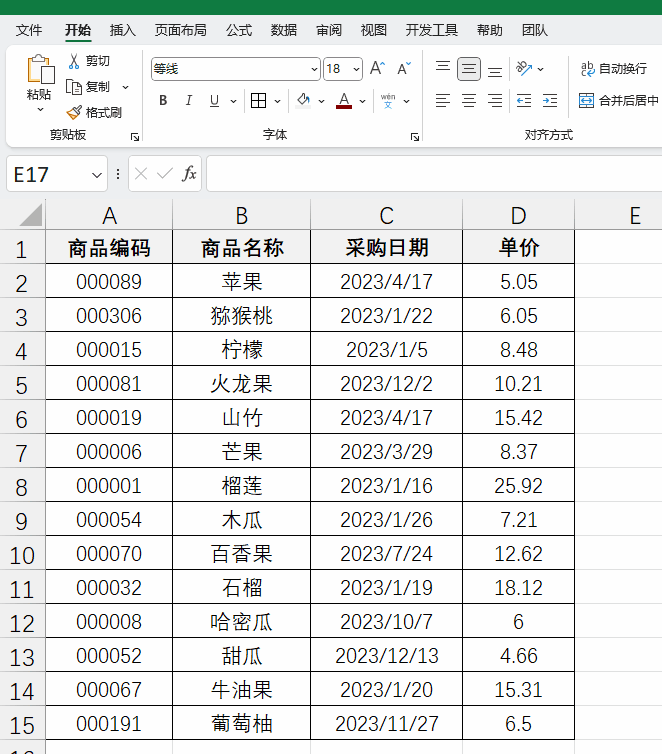
用法3:设置日期对齐
- 选中采购日期所在的单元格区域,按快捷键
打开“单元格格式设置”对话框。 - 在“数字”选项卡中,类型选择“自定义”,输入“yyyy/mm/dd”作为自定义格式。其中“y”代表 year(年),“m”代表 month(月),“d”代表 day(日)。通过这种方式,无论原始日期的格式如何,都可以统一显示为“年/月/日”的格式,使日期长度一致,更加规范。
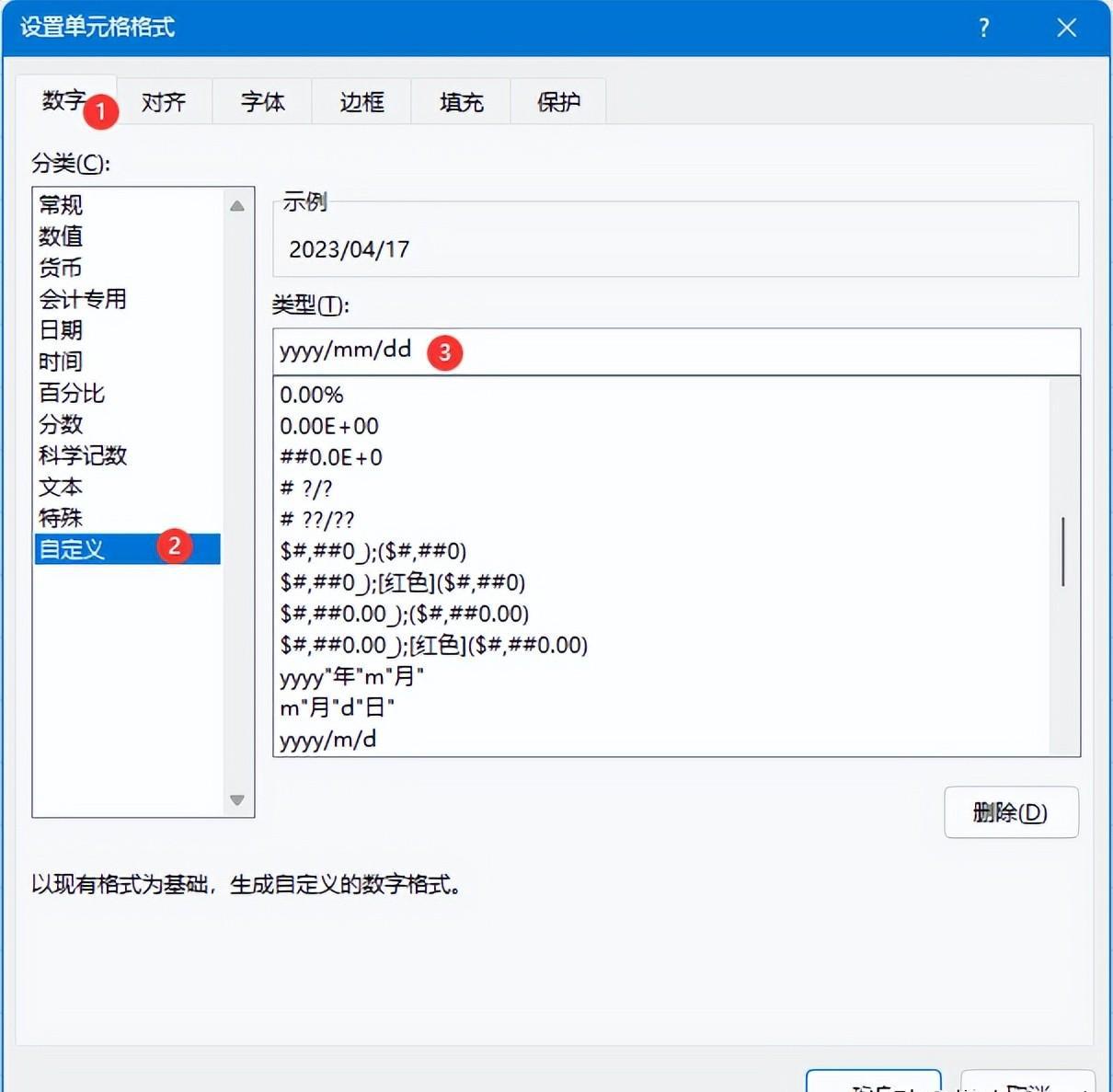
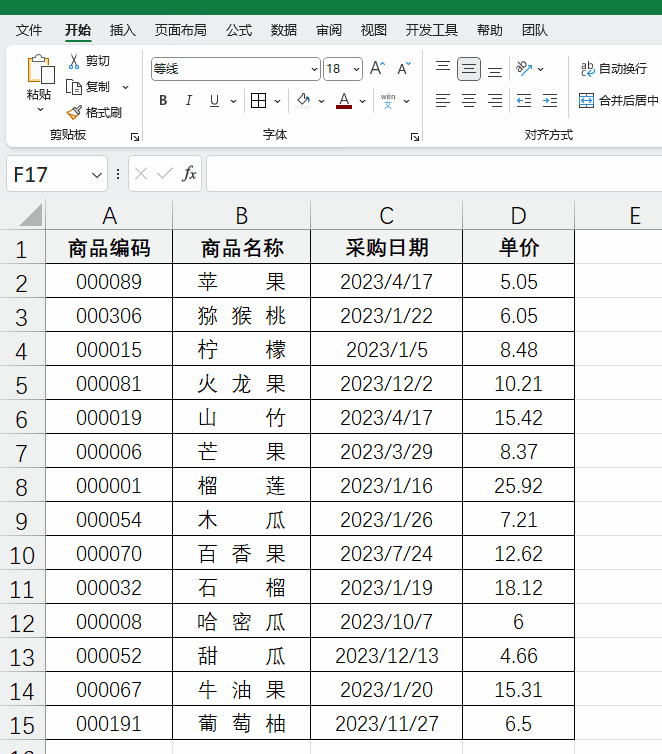
用法4:设置小数对齐
-
- 选中需要设置小数对齐的单元格区域,按快捷键
打开“单元格格式设置”对话框。
- 选中需要设置小数对齐的单元格区域,按快捷键
- 在“数字”选项卡中,类型选择“数值”,根据实际情况调整小数位数。在本例中设置为 2 位小数。这样可以使含有小数的数值在显示时更加整齐,方便比较和阅读。
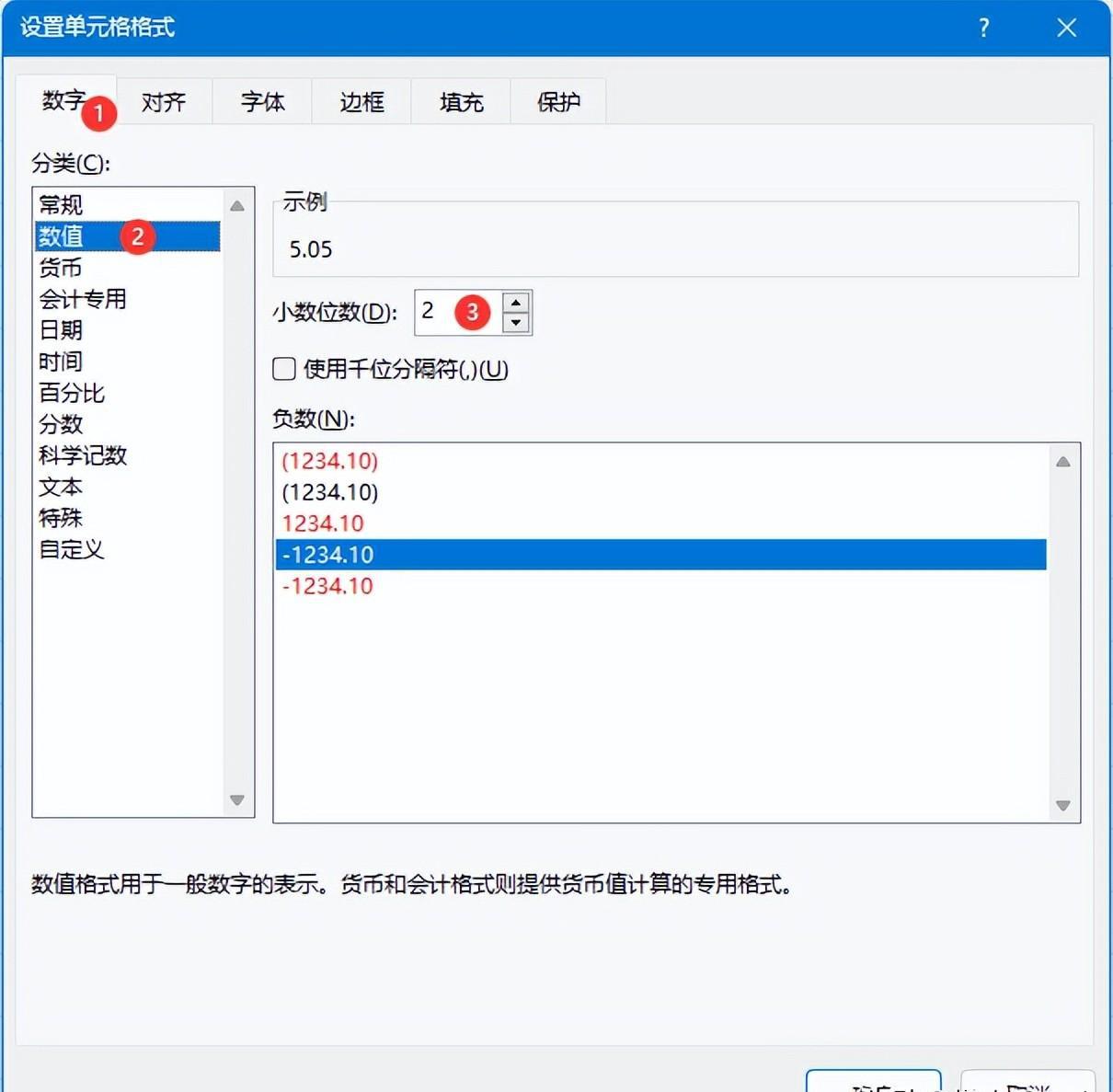
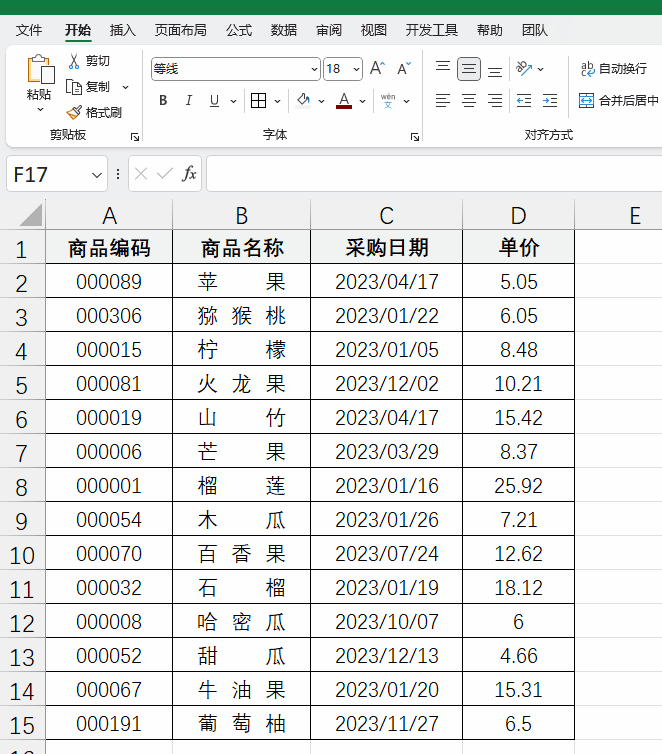
最终样式如下:
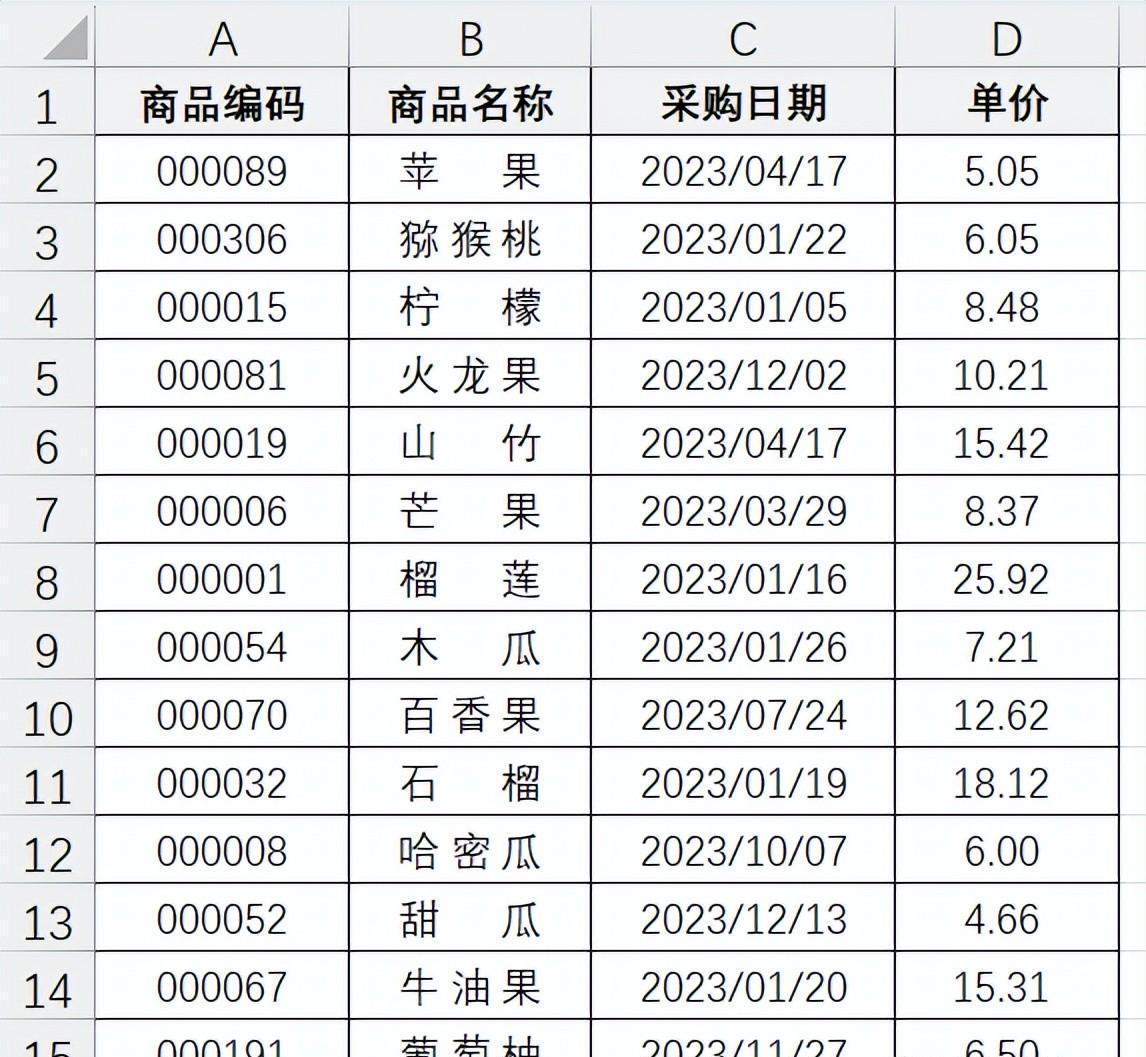
通过这四种方法,可以有效地规范 Excel 表格中的数据,使表格更加美观、易读,提高数据的可读性和专业性。









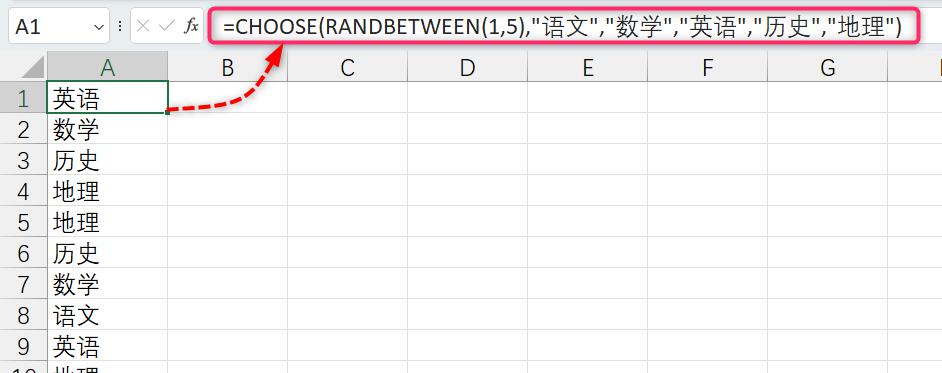
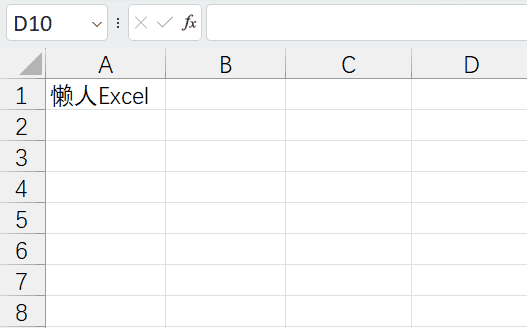


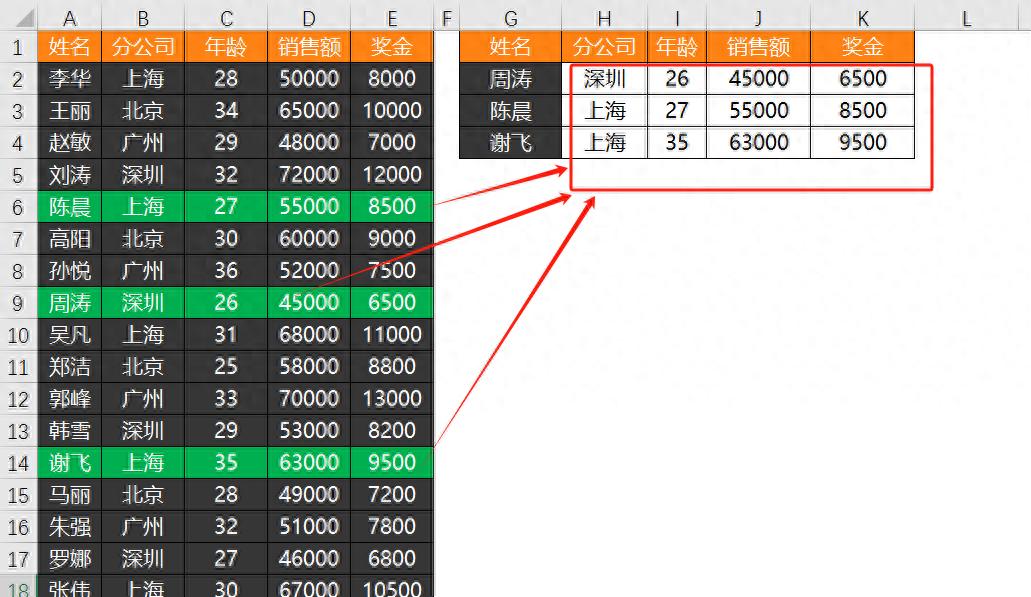
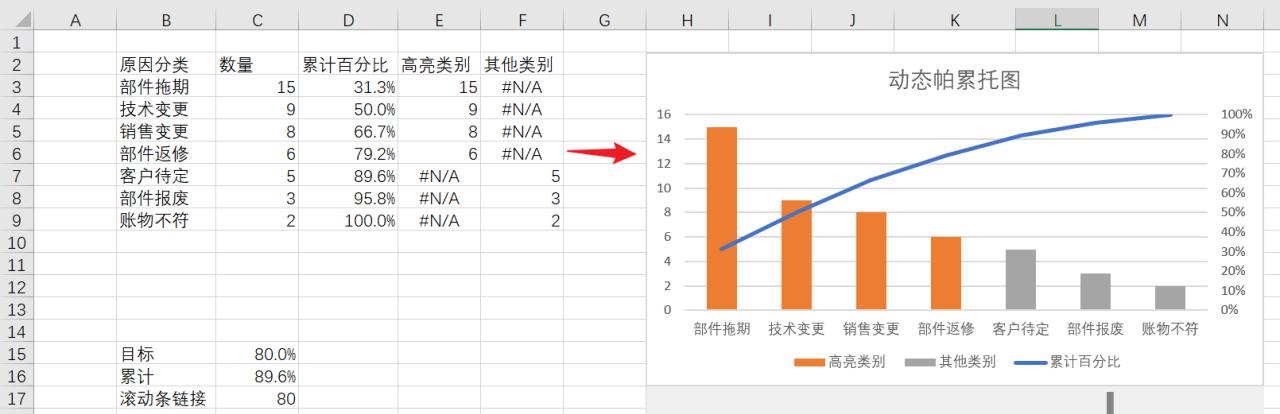
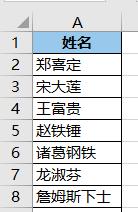
评论 (0)